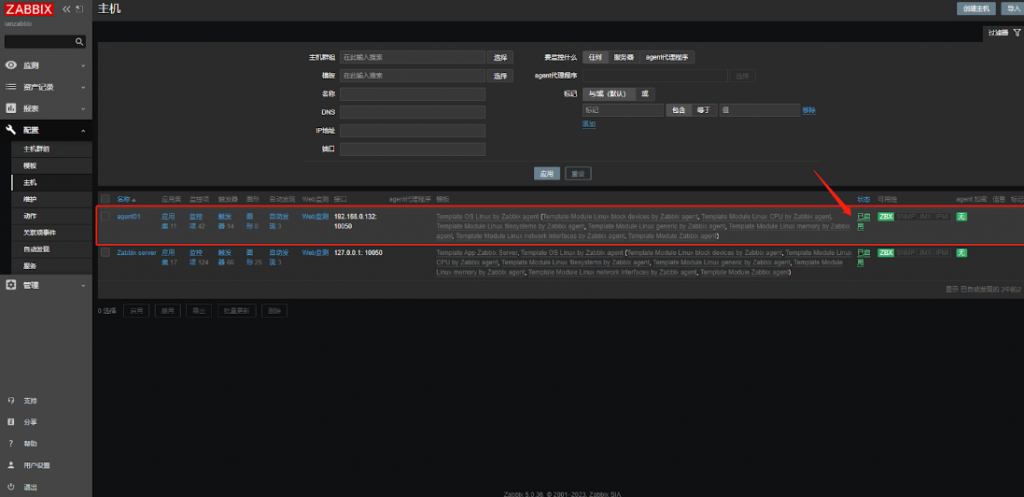今天要和大家簡單分享Zabbix Agent的兩種模式,以偵測主機為範例應該可以簡單明瞭。
自動添加主機分為兩種:
(1)Agent-被動模式
在Zabbix Server 配置自動偵測網段如192.168.0.1~100,雖然一樣可以自動添加,但Zabbix Server 需要一直偵測這100個網段,速度比較慢且容易造成Server不必要的負載。
(2)Agent2-主動模式
主動模式是Agent2的功能,相對於被動模式,是Agent主動發信息給Server端,改善了Server一直大範圍重複偵測的缺點。
1.進入hosts檔中添加主機信息
#vim /etc/hosts
在Server與Agent端中都要添加
{IP位置 Hostname} 上為Server端,下為Agent端。
2.添加完成後,進入Zabbix頁面點擊 配置 >> 自動發現規則>> Local network。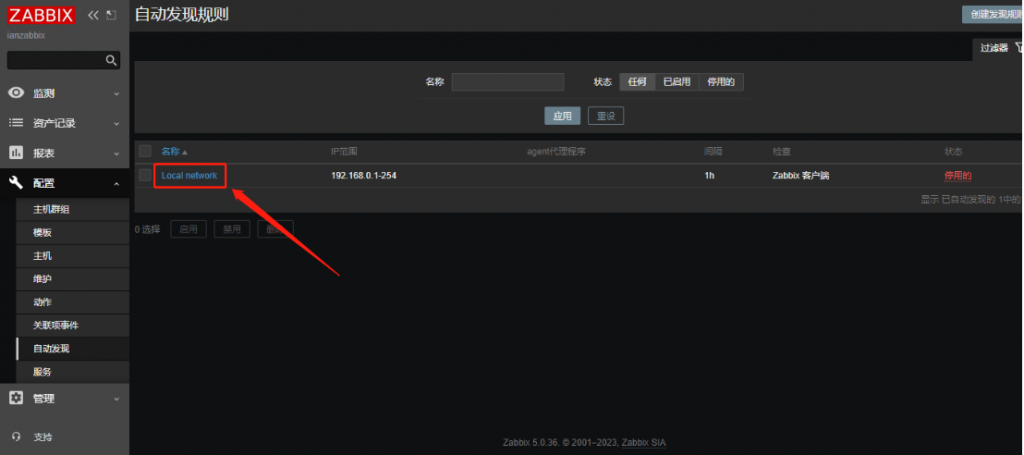
3.進入修改IP範圍、更新間隔(此為範例所以設置較短,可依需求做設置)、點選下方啟用,配置完成點擊更新。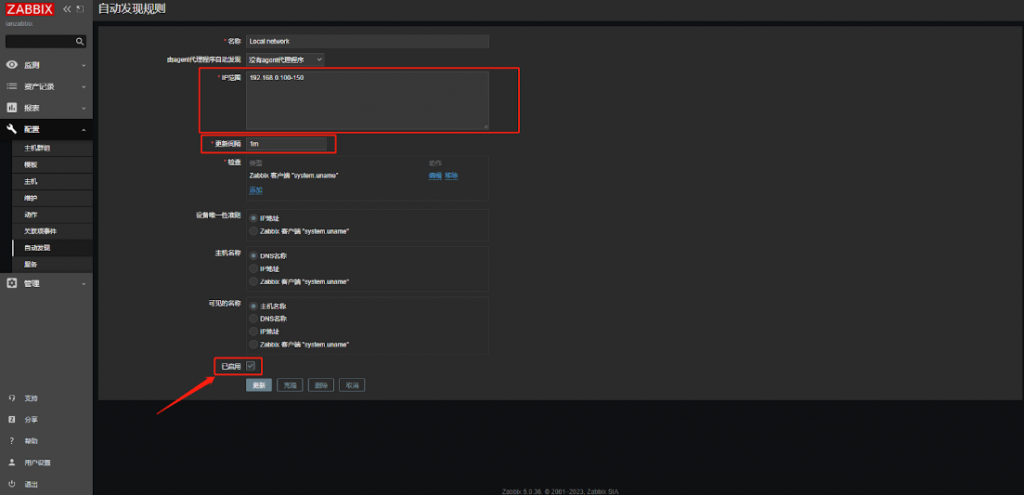
4.開啟添加主機的動作 配置 >> 動作 >> 發現動作 ,狀態預設為禁用,將狀態啟用,預設添加的模板是Zabbix agent的模板,可依需求挑整自動添加的主機群組和模板。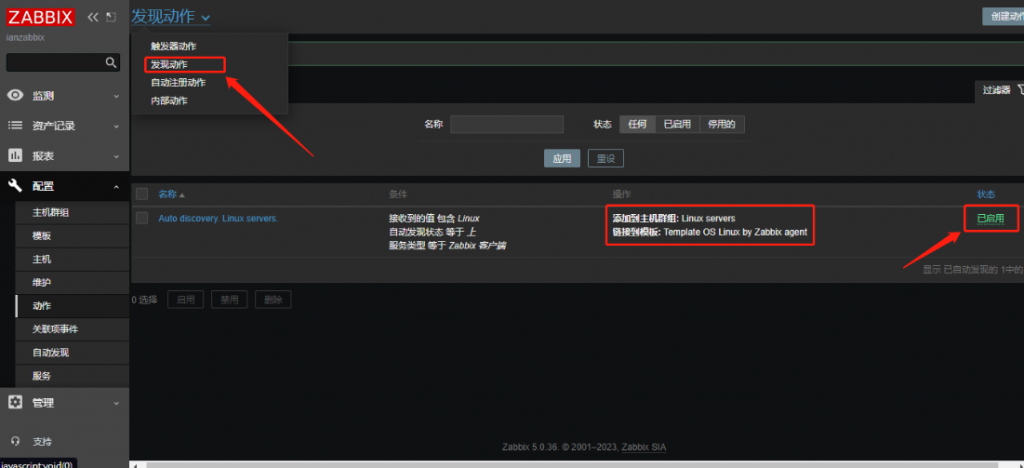
5.以上即完成Zabbix Agent 被動偵測的配置,接下來回到主機頁面查看即可,如覺得等待時間太久,可以調整更新間隔,但偵測範圍沒有設置太大基本上添加速度都很快。